Hur man aktiverar anteckningsblockens statusfält i Windows 7
Som standard visar inte Windows 7 inbyggt anteckningsblock statusfältet (längst ner i fönstret). Det är dock ibland nödvändigt att känna till grundläggande statistik över dokumentet, som antalet förbrukade rader och aktuell kolumnplats. Genom att göra lite tweaking i Windows-registret kan du enkelt göra statusfältet uppenbart i Notepad. I det här inlägget låter vi dig veta hur du aktiverar statusfältet för Notepad.
Detta är användbart för användare som inte kan aktivera statusfältet från Visa-menyn som visas på skärmdumpen nedan. Statusfältet kan inte aktiveras när Word Wrap är aktiverat. Eftersom Status Bar-alternativet är grått, är justering av registret det enda genomförbara alternativet.

Notera:För att aktivera statusfältet för anteckningsblock måste du ändra registret innan du börjar med processen se till att du har gott om kunskap om säkerhetskopiering av registerfilerna för att förhindra felaktigt system beteende.
För att börja med, klicka på Windows Start Orb-knappen från aktivitetsfältet, skriv regedit och tryck på Enter. Detta kommer att öppna Windows Registry Editor dialog.
Leta nu efter följande nyckel:
HKEY_CURRENT_USER \ Software \ Microsoft \ Notepad
När Notepad-registernycklarna har öppnats, dubbelklickar du på StatusBar-nyckeln. Detta kommer att ta upp en liten registernyckelredigerare, ändra nu värdet från 0 till 1. Klicka på OK för att spara ändringarna.

Stäng nu registerredigeraren och öppna en textfil i Notepad. I den nedre delen av fönstret ser du en statusfält som visar rad- och kolumnnummer.
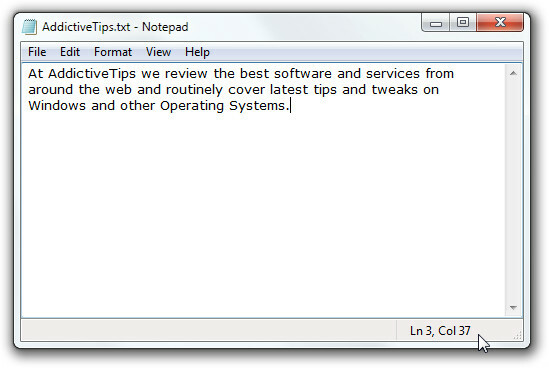
Ovanstående justering av register gjordes på Windows 7.
Sök
Nya Inlägg
En titt på den inbyggda bildredigeraren i Windows 8.1 Photos-appen
Jag är inte säker på om det fanns ett kallt krig för bästa bildredi...
En detaljerad titt på den djupare SkyDrive-integrationen i Windows 8.1
Medan Windows 8 kom med en viss SkyDrive-integration, var det milda...
Hur du fixar Red Screen of Death i Windows
Windows har fått lite rykte för att vara en sådan instabil plattfor...



